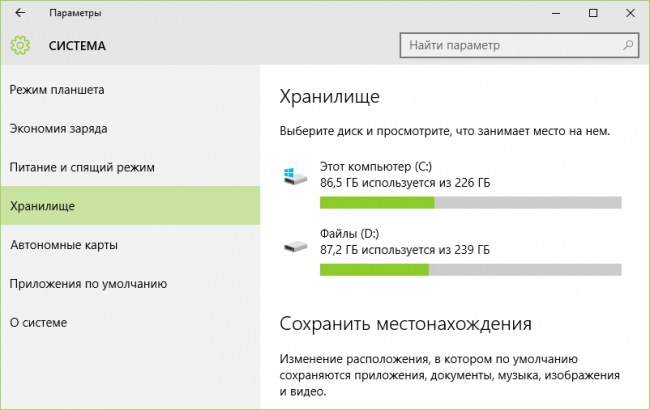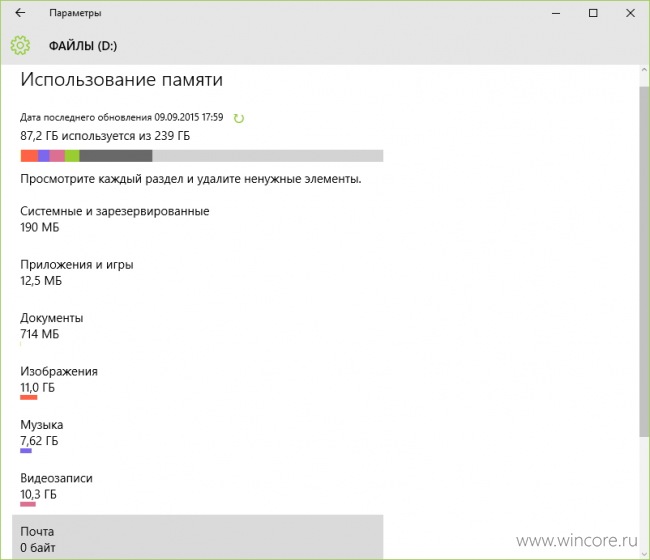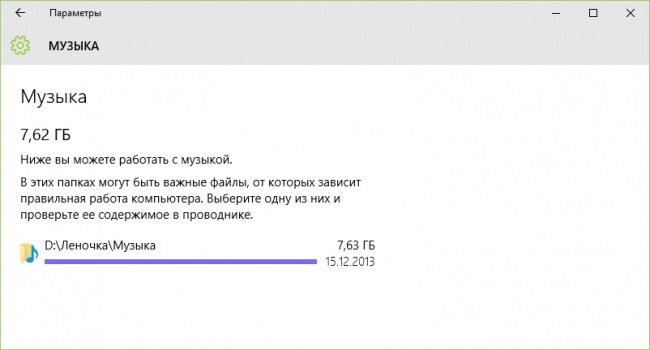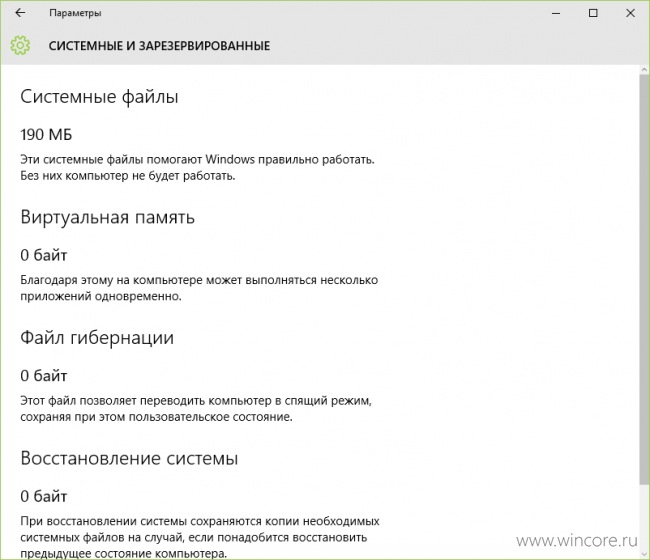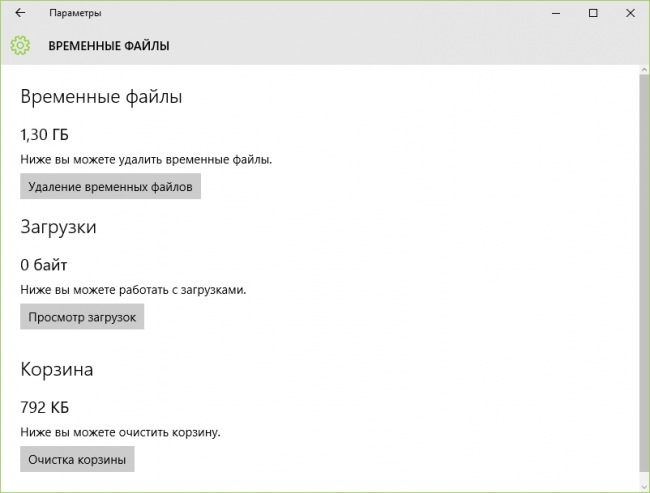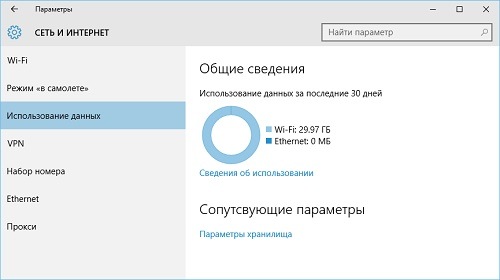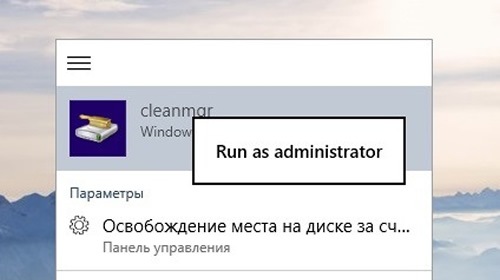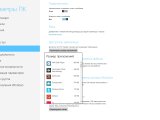Как оценить использование дискового пространства в Windows 10?
7460
Этот инструмент находится в панели Параметры → Система → Хранилище и позволяет просматривать информацию об использовании встроенных и внешних накопителей компьютера или планшета. Для каждого диска отображается наглядный индикатор, а также указываются цифровые значения занятого и свободного пространства.
Кликом по нужному диску можно просмотреть более подробную информацию об использовании памяти с сортировкой по типам данных: Системные и зарезервированные, Приложения и игры, Документы, Изображения, Музыка, Видеозаписи, Почта, Временные файлы и Другое. Для каждого типа данных также доступен свой наглядный индикатор, имеется и общая диаграмма.
Почти в каждом из этих разделов имеются ссылки на папки, в которых и хранятся файлы выбранного типа. Списки папок сортируются по размеру, кликнув по ссылке можно перейти в Проводник для дальнейшего их изучения или удаления.
В случае с системными файлами пользователю сообщается объём занимаемого ими пространства, удалить можно только точки восстановления системы: для этого запускается классическая панель «Защита системы». Заметим, что по неясной пока причине, восстановление системы в Windows 10 по умолчанию отключено.
В разделе Временные файлы доступна информация об объёме временных файлов на диске, объёме загрузок из сети и использовании Корзины. Не покидая этого раздела пользователь может очистить Корзину, перейти к системной папке Загрузки и удалить те самые временные файлы.
В случае необходимости обновить отображаемую информацию можно на главной странице раздела Использование памяти каждого диска: кнопка для этого расположена рядом с датой последнего обновления.
-
Для того, чтобы оставить комментарий к публикации, необходимо авторизоваться на сайте под своей учётной записью, предварительно пройдя простую процедуру регистрации, или войти, используя аккаунт одной из социальных сетей:


Авторизация
Поиск по сайту
Интересное из Microsoft Store
Что комментируют
-
Как создать ярлык для диалогового окна «Выполнить»... 6oblominsk
-
ByteStream Torrent — простой торрент клиент для Wi... 1Ермахан Танатаров
-
Microsoft тестирует вкладки в Блокноте 1ATARIG
-
Windows 10 Login Changer — легко меняем фон экрана... 6Дамир Аюпов
-
Audio Switcher — быстрый способ переключаться межд... 1Василий Весёлкин
-
Audio Router — разводим звук от приложений 5Василий Весёлкин